Êtes-vous un joueur Linux ? Jouez-vous beaucoup aux jeux vidéo Steam ? Vous essayez de comprendre comment sauvegarder vos jeux pour ne pas avoir à les télécharger à nouveau ? Si oui, cette liste est pour vous ! Suivez-nous pendant que nous parlons de 4 façons de sauvegarder des jeux Steam sur Linux !
1. Sauvegarde officielle Steam
La meilleure façon de créer une sauvegarde de vos jeux vidéo Steam sur Linux est d'utiliser l'outil de sauvegarde officiel. Pour effectuer une sauvegarde Steam officielle, assurez-vous d'être connecté à Steam. Ensuite, trouvez la section "BIBLIOTHÈQUE" de Steam et cliquez dessus avec la souris.
Après avoir cliqué sur la section « BIBLIOTHÈQUE » de Steam, votre collection de jeux Steam vous sera présentée. À partir de là, recherchez le champ de recherche et saisissez le nom du jeu que vous souhaitez sauvegarder.
Parcourez les résultats de la recherche du jeu et faites un clic droit dessus avec la souris. Dans le menu contextuel, localisez le bouton « Propriétés » et sélectionnez-le pour ouvrir la section des propriétés du jeu.
Dans la section des propriétés, recherchez l'onglet « Fichiers locaux » et sélectionnez-le avec la souris. Une fois dans l'onglet "Fichiers locaux", vous verrez plusieurs options différentes parmi lesquelles choisir. Recherchez le bouton qui dit " SAUVEGARDE DES FICHIERS DE JEU " et cliquez dessus pour lancer une sauvegarde Steam.
Lorsque vous sélectionnez le bouton « Sauvegarder les fichiers du jeu », une fenêtre indiquant « Sauvegarder et restaurer les programmes » apparaîtra. Dans cette fenêtre, le jeu que vous souhaitez sauvegarder sera sélectionné. Cependant, n'hésitez pas à cocher les cases des autres jeux sur votre PC Linux si vous souhaitez sauvegarder plusieurs jeux à la fois.
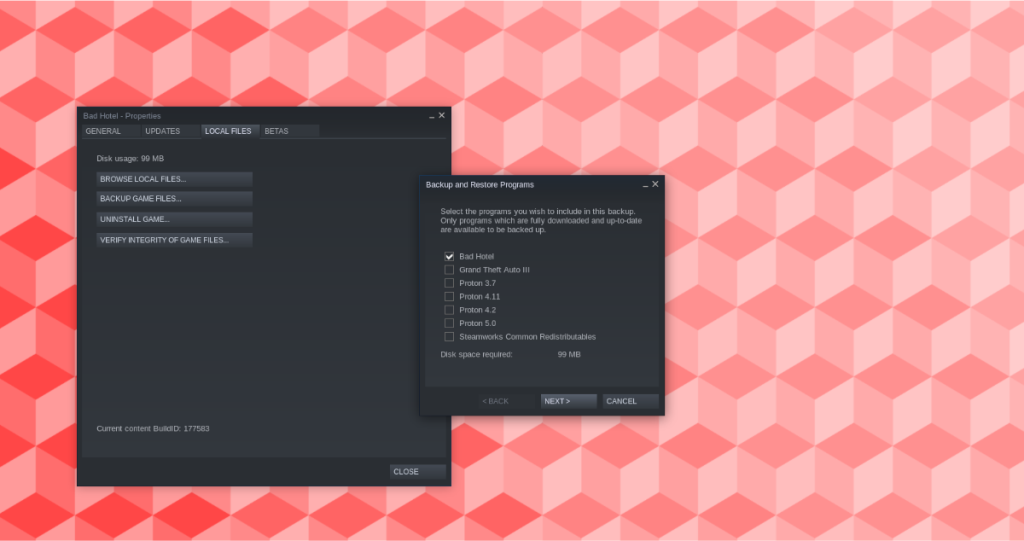
Avec tous les jeux sélectionnés dans « Programmes de sauvegarde et de restauration », recherchez le bouton « Suivant » et cliquez dessus avec la souris. Ensuite, sélectionnez le bouton "Parcourir" pour indiquer à Steam où enregistrer votre sauvegarde Steam. Lorsque votre emplacement de sauvegarde est sélectionné, cliquez à nouveau sur « Suivant ».
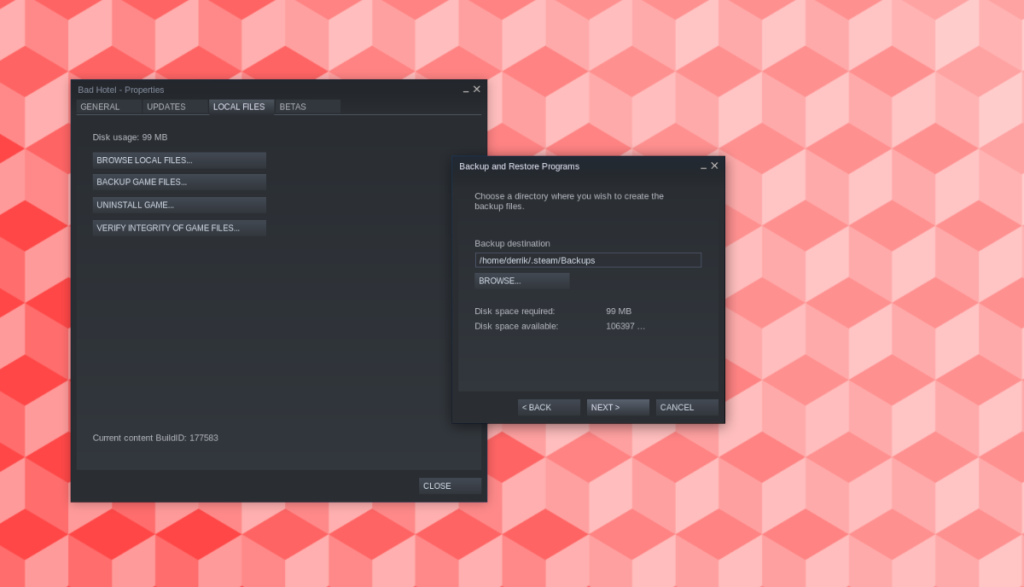
Nommez votre fichier de sauvegarde en modifiant le texte dans la zone de texte « Nom du fichier de sauvegarde ». Ensuite, localisez le menu « Taille du fichier » et définissez-le sur la taille qui convient le mieux à vos besoins. Lorsque cela est pris en charge, recherchez « Suivant » et cliquez dessus avec la souris.
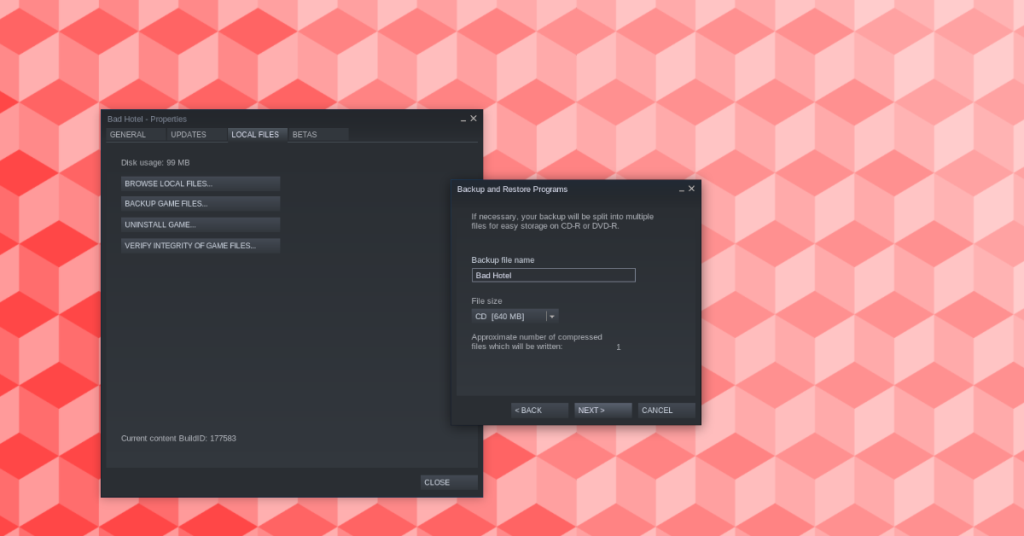
Après avoir cliqué sur "Suivant", Steam commencera à sauvegarder votre jeu Steam. Soyez patient, car ce processus peut prendre beaucoup de temps, selon la taille de votre jeu vidéo Steam.

2. Copier des fichiers Steam avec le gestionnaire de fichiers
L'outil de sauvegarde officiel de Steam est agréable et tout, mais en raison de la fonction de compression, la sauvegarde d'un jeu peut prendre énormément de temps. Une autre façon de sauvegarder rapidement vos jeux Steam est d'utiliser le gestionnaire de fichiers Linux. Voici comment procéder.
Tout d'abord, ouvrez le gestionnaire de fichiers Linux sur votre ordinateur. Ensuite, activez les dossiers cachés. Malheureusement, tous les gestionnaires de fichiers Linux sont différents, nous ne pouvons donc pas vous montrer comment procéder ici. Une fois les dossiers cachés activés, ouvrez le .steamrépertoire.
À l'intérieur du .steamrépertoire, recherchez le steamappsdossier et cliquez dessus. Ensuite, dans le steamappsdossier, recherchez common et ouvrez ce répertoire. Le commondossier contient tous les jeux vidéo Linux Steam installés.
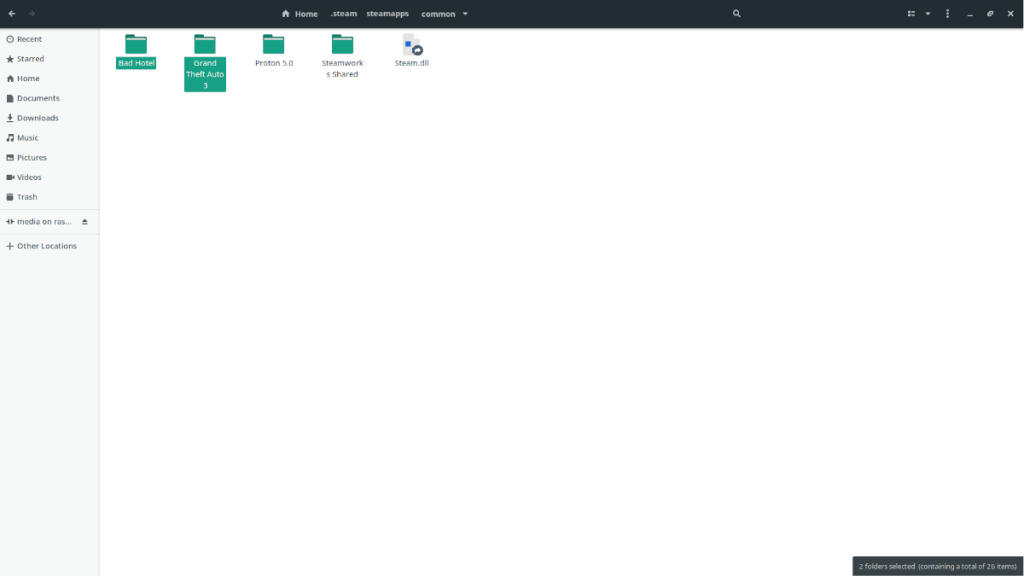
Pour sauvegarder vos jeux Steam, copiez simplement les dossiers du répertoire commun sur un disque dur externe USB ou une clé USB. Pour restaurer la sauvegarde, replacez simplement les fichiers ~/.steam/steamapps/commonet cliquez sur « INSTALLER ». Steam découvrira automatiquement la sauvegarde.
3. Déja-Dup
Si vous êtes un utilisateur de Linux sans intervention, vous pouvez sauvegarder vos jeux Steam avec Deja-Dup . C'est un programme qui peut automatiquement sauvegarder tout ce que vous lui dites. Pour démarrer la sauvegarde, installez Deja-Dup avec les commandes ci-dessous.
Ubuntu
sudo apt installer deja-dup
Debian
sudo apt-get install deja-dup
Arch Linux
sudo pacman -S deja-dup
Feutre
sudo dnf installer deja-dup
OuvrirSUSE
sudo zypper installer deja-dup
Une fois l'application installée, branchez un périphérique de stockage USB (tel qu'un disque dur externe USB ou une clé USB) et lancez l'application. À l'intérieur de Deja-Dup, recherchez « Préférences » et ouvrez-le pour accéder aux paramètres de l'application.
Dans la zone des paramètres Deja-Dup, recherchez « Emplacement » et remplacez-le par votre stockage externe USB. Ensuite, fermez la fenêtre des préférences et lancez la sauvegarde. Deja-Dup devrait automatiquement sauvegarder vos jeux Steam car il est configuré par défaut pour tout sauvegarder dans le répertoire personnel.
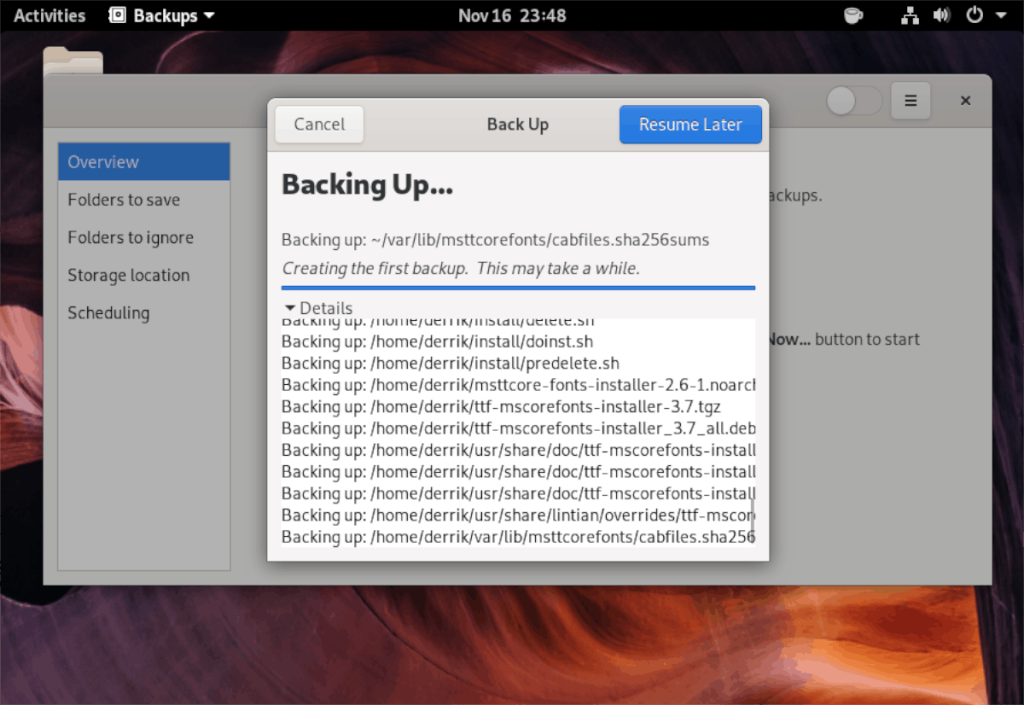
Pour restaurer la sauvegarde du jeu Steam dans Deja-Dup, recherchez le bouton de restauration de la sauvegarde et cliquez dessus. Ensuite, recherchez la sauvegarde sur votre périphérique de stockage USB. Il devrait restaurer tous les fichiers à leur emplacement d'origine.
Une fois la sauvegarde restaurée, localisez le bouton « Installer » pour le jeu que vous avez sauvegardé et cliquez dessus pour réinstaller le jeu. Steam devrait automatiquement redécouvrir votre sauvegarde.
4. Sauvegarde du terminal
Si vous êtes fan du terminal Linux, il est possible de créer une sauvegarde de vos jeux vidéo Steam avec la ligne de commande. Voici comment procéder. Tout d'abord, ouvrez une fenêtre de terminal sur le bureau. Ensuite, une fois la fenêtre du terminal ouverte, utilisez la commande CD pour vous déplacer dans le ~/.steam/steamapps/commonrépertoire.
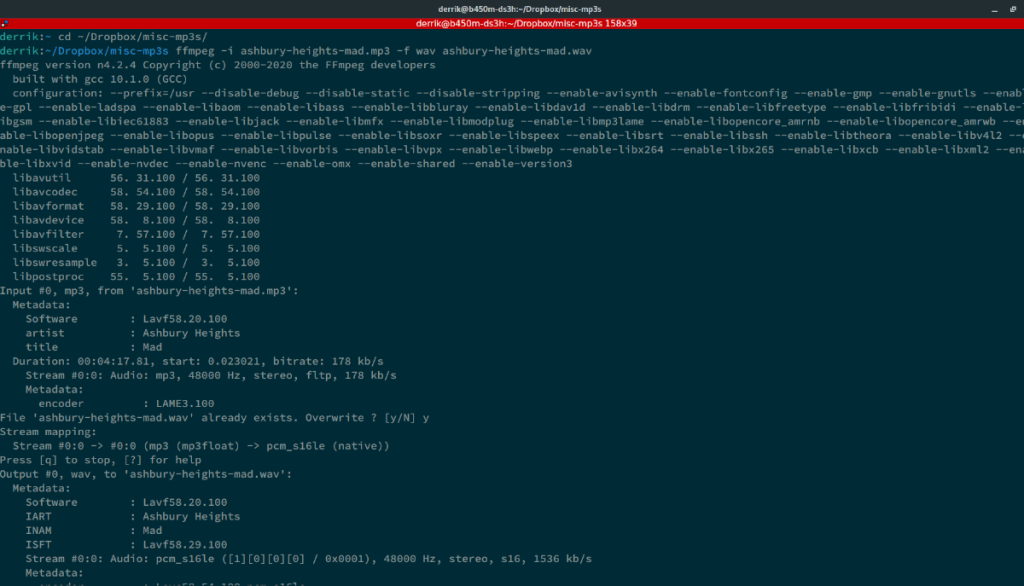
cd ~/.steam/steamapps/common
À l'intérieur du ~/.steam/steamapps/commondossier, exécutez la commande mkdir pour créer un répertoire de sauvegarde Steam dans votre dossier de départ.
mkdir -p ~/steam-game-backups
Ensuite, exécutez la commande cp -r pour copier tous les dossiers du jeu dans votre répertoire de sauvegarde nouvellement créé.
cp -r * ~/steam-game-backups
Lorsque la commande cp est terminée, n'hésitez pas à prendre le ~/steam-game-backupsdossier et à le placer sur un disque dur USB, une clé USB ou un serveur domestique pour protéger vos sauvegardes Steam.
Pour restaurer les sauvegardes, procédez comme suit.
cd ~/steam-game-backups cp -r * ~/.steam/steamapps/common
Après avoir recollé les fichiers dans le répertoire, réinstallez les jeux sur Steam. Steam découvrira automatiquement les fichiers de sauvegarde.
Conclusion
Dans cette liste, nous avons couvert 4 façons de sauvegarder des jeux Steam sur Linux. Si vous ne saviez pas comment faire des sauvegardes de vos jeux Linux Steam auparavant, espérons-le, cette liste vous a montré que la sauvegarde de jeux sur Linux n'est pas aussi difficile qu'il y paraît !

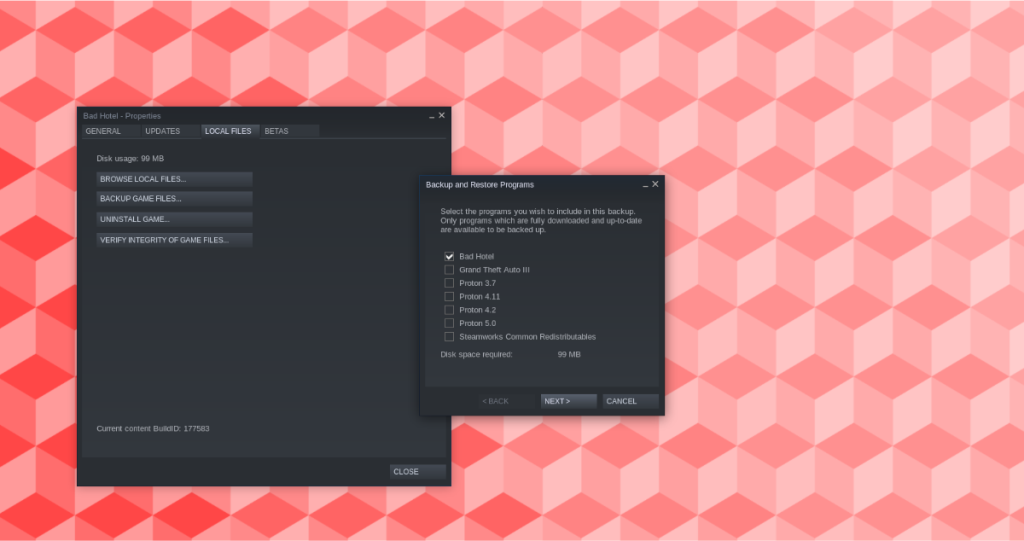
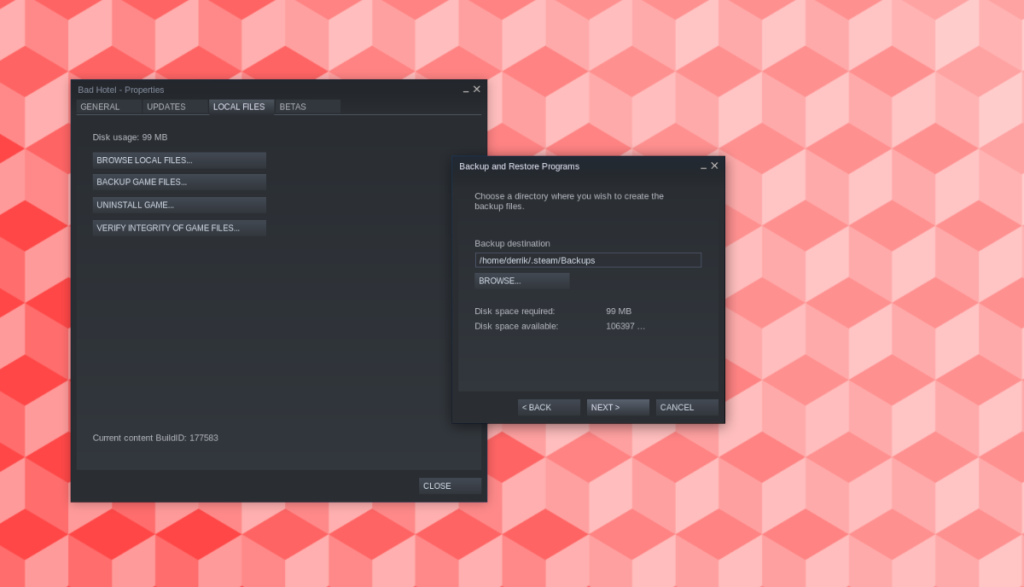
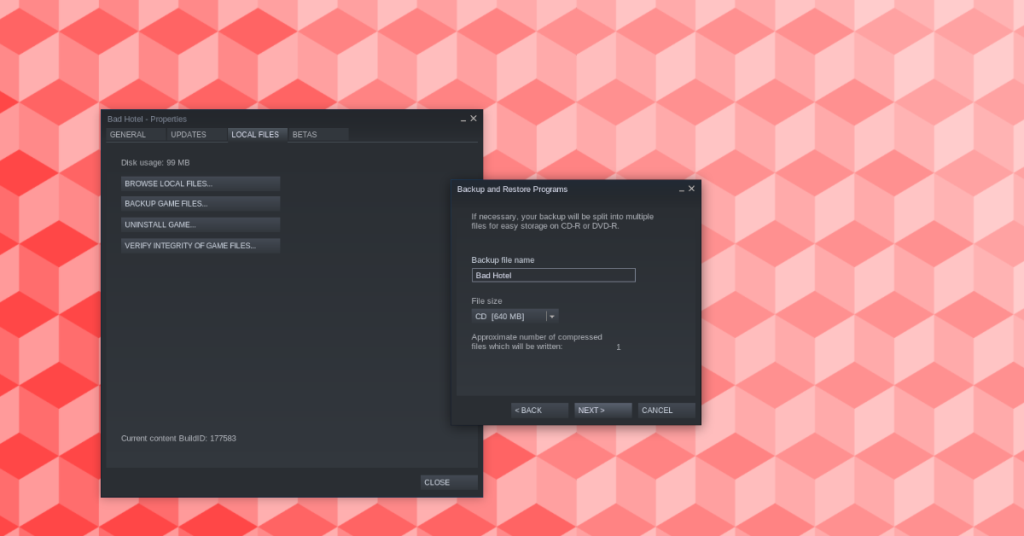

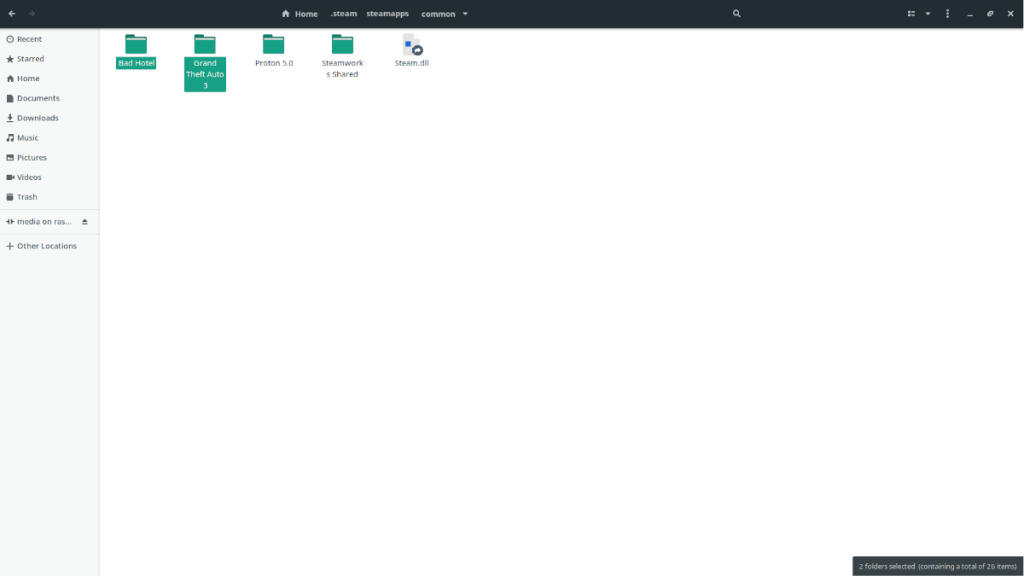
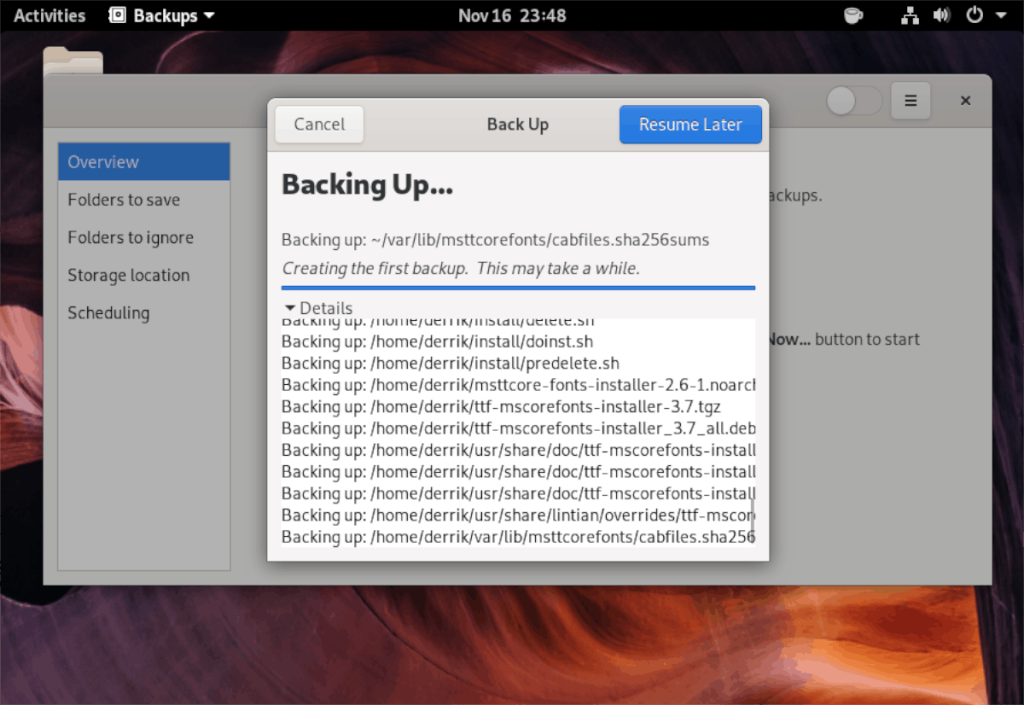
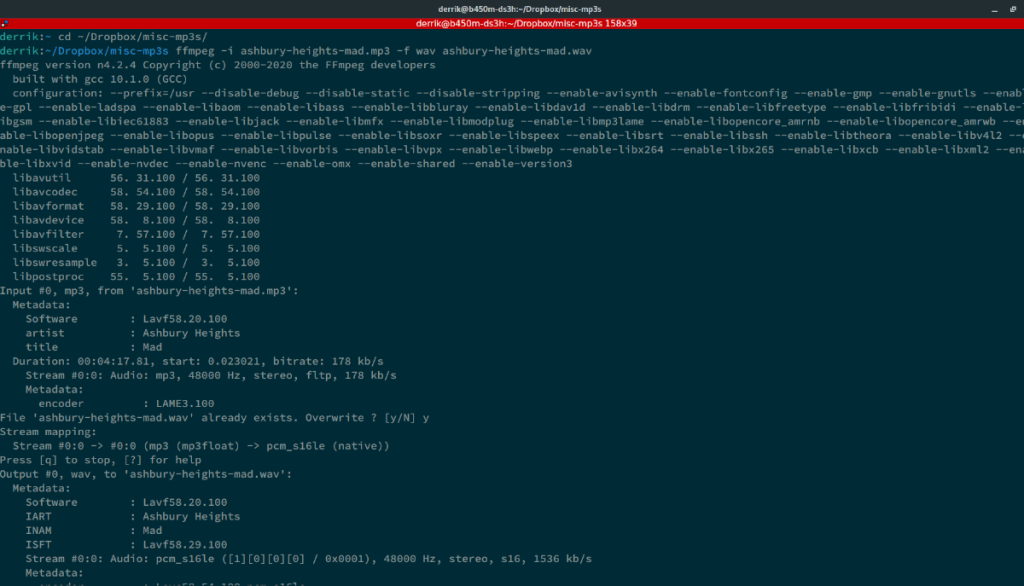



![Téléchargez FlightGear Flight Simulator gratuitement [Amusez-vous] Téléchargez FlightGear Flight Simulator gratuitement [Amusez-vous]](https://tips.webtech360.com/resources8/r252/image-7634-0829093738400.jpg)




